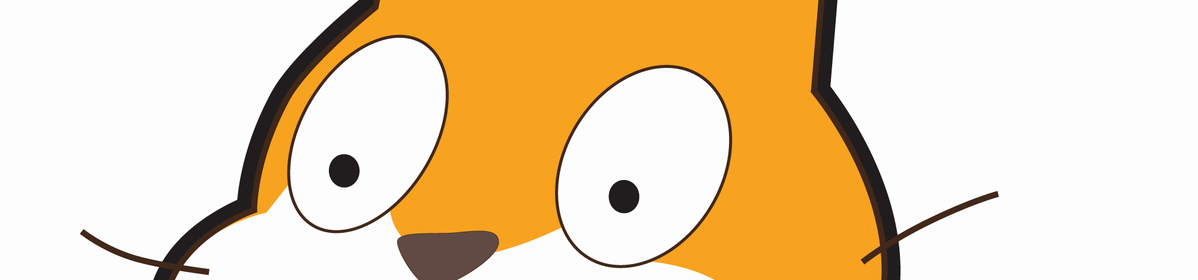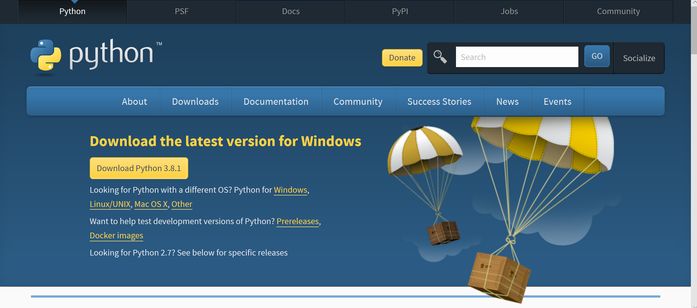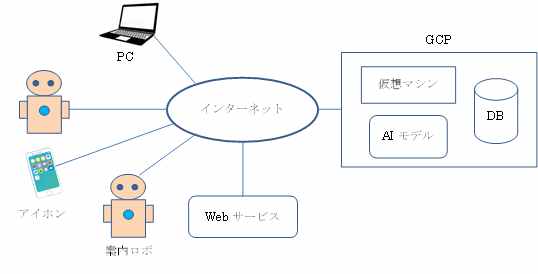Django開発環境Pythonインストール
Pythonのインストール
ローカルPC(Windows)にPython3をインストールする。
OSは、以下のバージョンです。
Windows 10 Pro
64ビットオペレーティングシステム、x64ベース プロセッサ
Python公式サイトから、Python 3.7.5をダウンロードします。
https://www.python.org/downloads/
Release versionの一覧表画面で、「Python 3.7.5」をクリニックして、ダウンロード画面へ移動します。
OSが64ビット版では、「Windows x86-64 executable installer」をクリックして、インストーラをダウンロードします。
インストーラをダブルクリックして、インストールを実行します。
この際、「Add Python3.7 to PATH」にチェックを入れて、環境変数PATHにPythonのインストールパスを追加します。
これでインストールは完了です。
pythonのバージョンを確認するには、以下のように「python –version」で確認できます。
pythonのインストールパスを確認するには、コマンドプロンプト上で「where python」を実行します。
|
1 2 3 4 5 6 7 8 9 10 11 |
Microsoft Windows [Version 10.0.18362.592] (c) 2019 Microsoft Corporation. All rights reserved. C:¥Users¥user>python --version Python 3.7.5 C:¥Users¥user>where python C:¥Users¥user¥AppData¥Local¥Programs¥Python¥Python37¥python.exe C:¥Users¥user¥AppData¥Local¥Microsoft¥WindowsApps¥python.exe C:¥Users¥user> |
仮想環境の作成
Python3.5以降には、仮想環境を作成する「venv」というモジュールが標準で付属しています。
仮想環境とは、プロジェクトごとに隔離されたPythonを実行するための仕組みで、任意に作成したディレクトリの下にPythonバイナリへのリンク、pipスクリプト、pipでインストールされたPythonパッケージが格納されています。
「venv」を使うことで、PythonやPythonパッケージのバージョンをプロジェクトごとに別々に管理することができます。
1プロジェクトごとにそれぞれ1つの仮想環境を用意します。
「pip」は、PyPI(Python_Package_Index)で提供されているPythonパッケージを、バージョンを指定してインストールしたりアンインストールするためのツールです。
Pythonには、「pip」が標準で付属しています。
仮想環境の作成手順
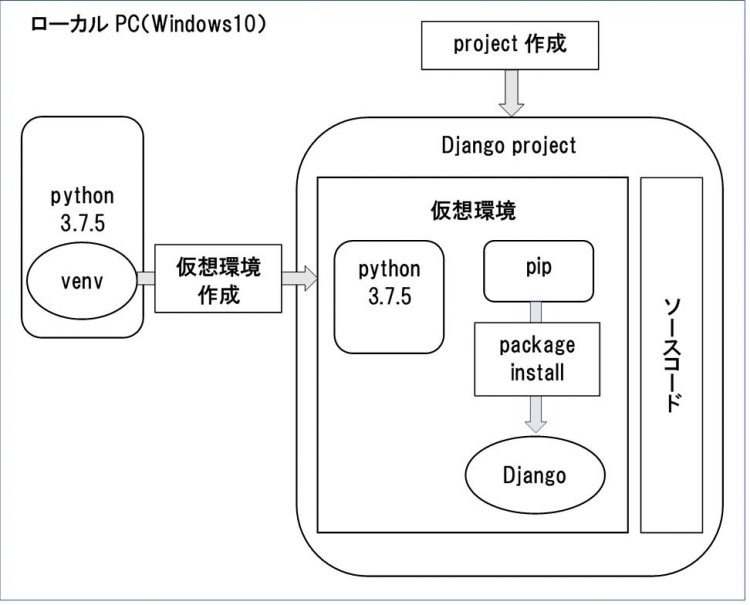
Windowsのコマンドプロンプトを起動して、プロジェクトのベースとなるディレクトリを作成します。
|
1 2 3 |
Microsoft Windows [Version 10.0.18362.592] (c) 2019 Microsoft Corporation. All rights reserved. C:¥Users¥user>mkdir mysite |
次のパスコマンドを実行して、仮想環境を作成します。「-m venv」で、「venv」モジュールを利用して仮想環境を作成という指示になります。
右側の「venv」は仮想環境のディレクトリ名で絶対パスか相対パスのいずれかで指定します。
この例では相対パスで指定しています。
|
1 2 |
C:¥Users¥user>cd mysite C:¥Users¥user¥mysite>python -m venv venv |
実行すると、仮想環境を格納しておくための「venv」ディレクトリが作成されます。
次に、仮想環境をアクティベート(有効化)します。
|
1 |
C:¥Users¥user¥mysite>venv¥Scripts¥activate |
アクティベートするとプロンプトの先頭に(venv)と仮想環境名が表示されます。
これが仮想環境がアクティベートされている合図です。
仮想環境で利用するための「Python」や「pip」が用意されているため、アクティベート後は「Python」、「pip」を実行することができます。
次に、pipを使って仮想環境にDjangoをインストールします。
|
1 |
(venv) C:¥Users¥user¥mysite>pip install Django==2.1 |
パッケージ名に大文字小文字の区別はありませんので、「Django」の代わりに「django」と入力しても良いです。
仮想環境から抜ける場合は、「deactivate」を実行します。
|
1 2 |
(venv) C:¥Users¥user¥mysite>deactivate C:¥Users¥user¥mysite> |